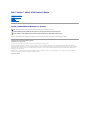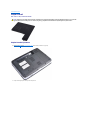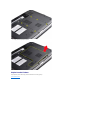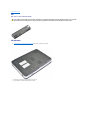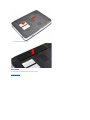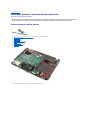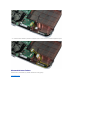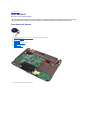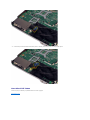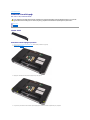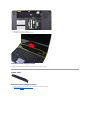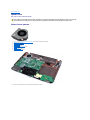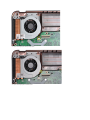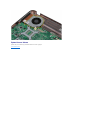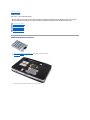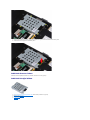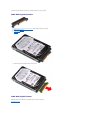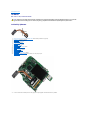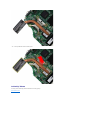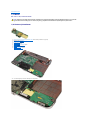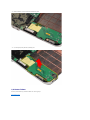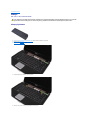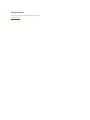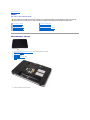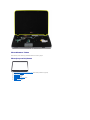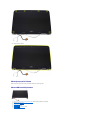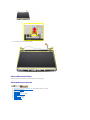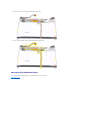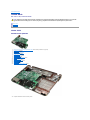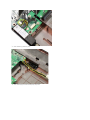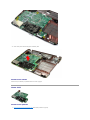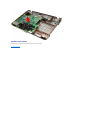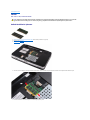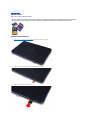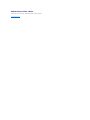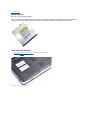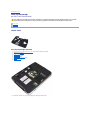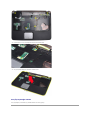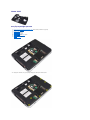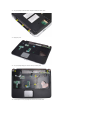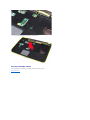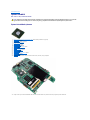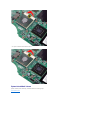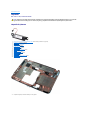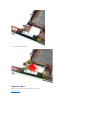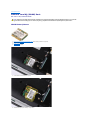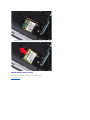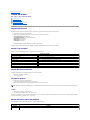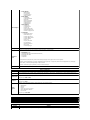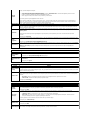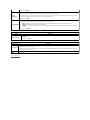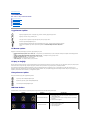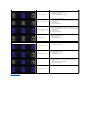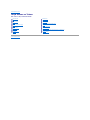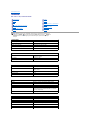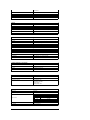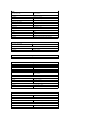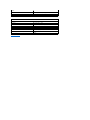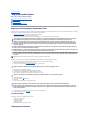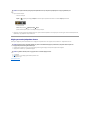Dell™Vostro™1014/1015ServisElKitabı
Notlar, Dikkat Edilecek Noktalar ve Uyarılar
BirDell™nSerisibilgisayarsatın aldıysanız, bu belgede yer alan Microsoft®Windows®işletimsisteminereferanslargeçerlideğildir.
Bubelgedekibilgileröncedenbildirilmeksizindeğiştirilebilir.
©2009DellInc.Tümhaklarısaklıdır.
Dell Inc.'in yazılıizni olmadan bu materyallerin herhangi bir şekildeçoğaltılmasıkesinlikle yasaktır.
Bu metinde kullanılan ticari markalar: Dell, DELL. logo ve Vostro, Dell, Inc.'nin ticari markalarıdır; Intel, Celeron ve Core,Intel Corporation'ın ticari markalarıveya tescilli ticari
markalarıdır; Bluetooth, Bluetooth SIG, Inc.'in sahip olduğu bir tescilli ticari markadır ve Dell tarafından lisanla kullanılır; Microsoft Windows, Windows Vista ve Windows Vista başlat
düğmesi Microsoft Corporation'ın Amerika ve/veya diğerülkelerdeticarimarkalarıveya tescilli ticari markalarıdır; Adobe, Adobe logosu ve Adobe Flash Player, Adobe Systems
Incorporated'ın ticari markalarıdır.
Bu belgede, marka ve adlarınsahiplerineyadaürünlerineatıftabulunmakiçinbaşka ticari marka ve ticari adlar kullanılabilir. Dell Inc. kendine ait olanların dışındaki ticari
markalarveticariisimlerleilgilihiçbirmülkiyethakkıolmadığınıbeyan eder.
Kasım2009Rev.A00
BilgisayarınızdaÇalışma
ParçaEklemeveTakma
Özellikler
Tanılamalar
Sistem Kurulumu
NOT: NOT, bilgisayarınızdan daha fazla yararlanmanıza yardımedenönemlibilgilereişaret eder.
DİKKAT: DİKKAT, donanıma gelebilecek olasıhasaraveyayönergelerizlenmezseverikaybına işaret eder.
UYARI: UYARI, meydana gelebilecek olasımaddi hasar, kişiselyaralanmaveyaölümtehlikesianlamına gelir.

İçerikSayfasınaDön
Erişim Paneli
Dell™Vostro™1014/1015ServisElKitabı
ErişimPaneliniÇıkarma
1. BilgisayarınızdaÇalışmaya BaşlamadanÖncebölümündekiprosedürleriuygulayın.
2. Bilgisayardan piliçıkarın.
3. Erişim kartınıbilgisayara sabitleyen altıvidayısökün.
UYARI: Bilgisayarınızıniçindekiparçalarüzerindeçalışmadanönce,bilgisayarınızlabirlikteverilengüvenlikbilgileriniokuyun.Eniyigüvenlik
uygulamalarıkonusundaekbilgiiçin,www.dell.com/regulatory_complianceadresindekiMevzuatUyumluluğu Ana Sayfasına bakın.

İçerikSayfasınaDön
Pil
Dell™Vostro™1014/1015ServisElKitabı
PiliÇıkarma
1. BilgisayarınızdaÇalışmaya BaşlamadanÖncebölümündekiprosedürleriuygulayın.
2. Bilgisayarı, arka kısmısize bakacak şekildetersçevirin.
3. Pil mandallarınıkaydırarakkilidiaçık konuma getirin.
UYARI: Bilgisayarınızıniçindekiparçalarüzerindeçalışmadanönce,bilgisayarınızlabirlikteverilengüvenlikbilgileriniokuyun.Eniyigüvenlik
uygulamalarıkonusundaekbilgiiçin,www.dell.com/regulatory_complianceadresindekiMevzuatUyumluluğu Ana Sayfasına bakın.

İçerikSayfasınaDön
Bluetooth®Kablosuz Teknolojisi Bulunan Dahili Kart
Dell™Vostro™1014/1015ServisElKitabı
Bluetooth Kablosuz KartınıÇıkarma
1. BilgisayarınızdaÇalışmaya BaşlamadanÖncebölümündekiprosedürleriuygulayın.
2. Bilgisayardan piliçıkarın.
3. Erişim panelini çıkarın.
4. Sabitsürücüyüçıkarın.
5. WLAN kartını çıkarın.
6. Kumanda paneli kapağını çıkarın.
7. Klavyeyiçıkarın.
8. Ekran aksamını çıkarın.
9. Avuçiçidayanağını çıkarın.
10. I/O kartını çıkarın.
11. Bluetooth kartının kablosunu sistem kartındakikonnektöründençıkarın.
UYARI: Bilgisayarınızıniçindekiparçalarüzerindeçalışmadanönce,bilgisayarınızlabirlikteverilengüvenlikbilgileriniokuyun.Eniyigüvenlik
uygulamalarıkonusundaekbilgiiçin,www.dell.com/regulatory_complianceadresindekiMevzuatUyumluluğu Ana Sayfasına bakın.

İçerikSayfasınaDön
Yassı-HücreliPil
Dell™Vostro™1014/1015ServisElKitabı
Yassı-HücreliPiliÇıkarma
1. BilgisayarınızdaÇalışmaya BaşlamadanÖncebölümündekiprosedürleriuygulayın.
2. Bilgisayardan piliçıkarın.
3. Erişim panelini çıkarın.
4. Sabitsürücüyüçıkarın.
5. WLAN kartını çıkarın.
6. Kumanda paneli kapağını çıkarın.
7. Klavyeyiçıkarın.
8. Ekran aksamını çıkarın.
9. Avuçiçidayanağını çıkarın.
10. Yassı-hücrelipiliplastikkılıfındançekipçıkarın.
UYARI: Bilgisayarınızıniçindekiparçalarüzerindeçalışmadanönce,bilgisayarınızlabirlikteverilengüvenlikbilgileriniokuyun.Eniyigüvenlik
uygulamalarıkonusundaekbilgiiçin,www.dell.com/regulatory_complianceadresindekiMevzuatUyumluluğu Ana Sayfasına bakın.

İçerikSayfasınaDön
Kumanda Paneli Kapağı
Dell™Vostro™1014/1015ServisElKitabı
Vostro 1014
Kumanda Paneli KapağınıÇıkarma
1. BilgisayarınızdaÇalışmaya BaşlamadanÖncebölümündekiprosedürleriuygulayın.
2. Bilgisayardan piliçıkarın.
3. Bilgisayarın altından kumanda paneli kapağınaaitüçvidayıçıkarın.
4. Pil yuvasınıniçindebulunandörtkumandapanelikapağıklipsini serbest bırakmakiçinplastikbirçiziciyerleştirin.
UYARI: Bilgisayarınızıniçindekiparçalarüzerindeçalışmadanönce,bilgisayarınızlabirlikteverilengüvenlikbilgileriniokuyun.Eniyigüvenlik
uygulamalarıkonusundaekbilgiiçin,www.dell.com/regulatory_complianceadresindekiMevzuatUyumluluğu Ana Sayfasına bakın.
Vostro 1014
Vostro 1015

5. Bilgisayarıtersçevirinveekranıaçın.
6. Kumanda paneli kapağınıbilgisayardançıkarın.
Kumanda Paneli KapağınıTakma
Kumanda paneli kapağınıyerinetakmakiçinyukarıdaki adımlarıters sırada uygulayın.
Vostro 1015
Kumanda Paneli KapağınıÇıkarma
1. BilgisayarınızdaÇalışmaya BaşlamadanÖncebölümündekiprosedürleriuygulayın.
2. Bilgisayardan piliçıkarın.

3. Bilgisayarın altından kumanda paneli kapağına ait sekiz vidayıçıkarın.
4. Bilgisayarıtersçevirinveekranıaçın.
5. Kumanda paneli kapağınıbilgisayardançıkarın.
Kumanda Paneli KapağınıTakma

İçerikSayfasınaDön
İşlemci Fanı
Dell™Vostro™1014/1015ServisElKitabı
İşlemci FanınıÇıkarma
1. BilgisayarınızdaÇalışmaya BaşlamadanÖncebölümündekiprosedürleriuygulayın.
2. Bilgisayardan piliçıkarın.
3. Erişim panelini çıkarın.
4. Sabitsürücüyüçıkarın.
5. WLAN kartını çıkarın.
6. Kumanda paneli kapağını çıkarın.
7. Klavyeyiçıkarın.
8. Ekran aksamını çıkarın.
9. Avuçiçidayanağını çıkarın.
10. İşlemci fanının kablosunu sistem kartındakikonnektöründençıkarın.
UYARI: Bilgisayarınızıniçindekiparçalarüzerindeçalışmadanönce,bilgisayarınızlabirlikteverilengüvenlikbilgileriniokuyun.Eniyigüvenlik
uygulamalarıkonusundaekbilgiiçin,www.dell.com/regulatory_complianceadresindekiMevzuatUyumluluğu Ana Sayfasına bakın.

11. İşlemci fanınıbilgisayara sabitleyen vidayıçıkarın.
12. İşlemci fanınıbilgisayardan kaldırarakçıkarın.

İçerikSayfasınaDön
ExpressCard
Dell™Vostro™1014/1015ServisElKitabı
ExpressCard'ıÇıkarma
1. BilgisayarınızdaÇalışmaya BaşlamadanÖncebölümündekiprosedürleriuygulayın.
2. Bilgisayardaki yuvasındançıkarmakiçinExpressCard'abastırın.
3. ExpressCard'ıbilgisayardan kaydırın.
UYARI: Bilgisayarınızıniçindekiparçalarüzerindeçalışmadanönce,bilgisayarınızlabirlikteverilengüvenlikbilgileriniokuyun.Eniyigüvenlik
uygulamalarıkonusundaekbilgiiçin,www.dell.com/regulatory_complianceadresindekiMevzuatUyumluluğu Ana Sayfasına bakın.

İçerikSayfasınaDön
Sabit Disk
Dell™Vostro™1014/1015ServisElKitabı
Sabit Disk Aksamını Çıkarma
1. BilgisayarınızdaÇalışmaya BaşlamadanÖncebölümündekiprosedürleriuygulayın.
2. Bilgisayardan piliçıkarın.
3. Erişim panelini çıkarın.
4. Sabitsürücüaksamınıbilgisayarasabitleyendörtvidayıçıkarın.
UYARI: Bilgisayarınızıniçindekiparçalarüzerindeçalışmadanönce,bilgisayarınızlabirlikteverilengüvenlikbilgileriniokuyun.Eniyigüvenlik
uygulamalarıkonusundaekbilgiiçin,www.dell.com/regulatory_complianceadresindekiMevzuatUyumluluğu Ana Sayfasına bakın.
Sabit Disk AksamınıÇıkarma
Sabit Disk AksamınıTakma
Sabit Disk DirseğiniSökme
Sabit Disk Dirseğini Takma
SabitDiskEngeliniÇıkarma
Sabit Disk Engelini Takma

5. Mylar tırnağınısabit disk aksamına doğruçekereksabitdiskengelinisistemkartındakikonnektördençıkarın.
6. Sabit disk aksamınıbilgisayardan kaldırarakçıkarın.
Sabit Disk Aksamını Takma
Sabit disk aksamınıbilgisayaratakmakiçinyukarıdaki adımlarıters sırada uygulayın.
Sabit Disk DirseğiniSökme
1. BilgisayarınızdaÇalışmaya BaşlamadanÖncebölümündekiprosedürleriuygulayın.
2. Bilgisayardan piliçıkarın.
3. Erişim panelini çıkarın.
4. Sabit diskiçıkarın.
Sayfa yükleniyor...
Sayfa yükleniyor...
Sayfa yükleniyor...
Sayfa yükleniyor...
Sayfa yükleniyor...
Sayfa yükleniyor...
Sayfa yükleniyor...
Sayfa yükleniyor...
Sayfa yükleniyor...
Sayfa yükleniyor...
Sayfa yükleniyor...
Sayfa yükleniyor...
Sayfa yükleniyor...
Sayfa yükleniyor...
Sayfa yükleniyor...
Sayfa yükleniyor...
Sayfa yükleniyor...
Sayfa yükleniyor...
Sayfa yükleniyor...
Sayfa yükleniyor...
Sayfa yükleniyor...
Sayfa yükleniyor...
Sayfa yükleniyor...
Sayfa yükleniyor...
Sayfa yükleniyor...
Sayfa yükleniyor...
Sayfa yükleniyor...
Sayfa yükleniyor...
Sayfa yükleniyor...
Sayfa yükleniyor...
Sayfa yükleniyor...
Sayfa yükleniyor...
Sayfa yükleniyor...
Sayfa yükleniyor...
Sayfa yükleniyor...
Sayfa yükleniyor...
Sayfa yükleniyor...
Sayfa yükleniyor...
Sayfa yükleniyor...
Sayfa yükleniyor...
Sayfa yükleniyor...
Sayfa yükleniyor...
Sayfa yükleniyor...
Sayfa yükleniyor...
Sayfa yükleniyor...
Sayfa yükleniyor...
Sayfa yükleniyor...
Sayfa yükleniyor...
Sayfa yükleniyor...
Sayfa yükleniyor...
Sayfa yükleniyor...
Sayfa yükleniyor...
Sayfa yükleniyor...
Sayfa yükleniyor...
Sayfa yükleniyor...
Sayfa yükleniyor...
-
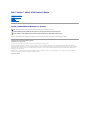 1
1
-
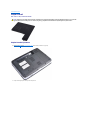 2
2
-
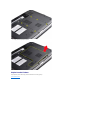 3
3
-
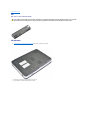 4
4
-
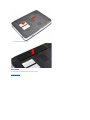 5
5
-
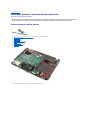 6
6
-
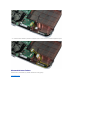 7
7
-
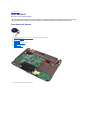 8
8
-
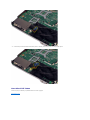 9
9
-
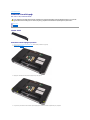 10
10
-
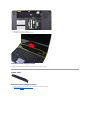 11
11
-
 12
12
-
 13
13
-
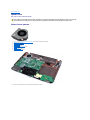 14
14
-
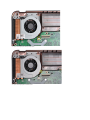 15
15
-
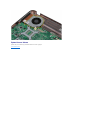 16
16
-
 17
17
-
 18
18
-
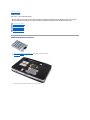 19
19
-
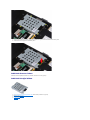 20
20
-
 21
21
-
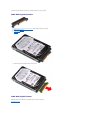 22
22
-
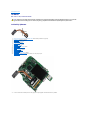 23
23
-
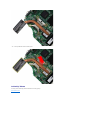 24
24
-
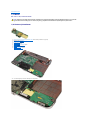 25
25
-
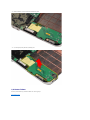 26
26
-
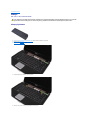 27
27
-
 28
28
-
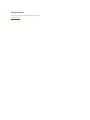 29
29
-
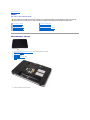 30
30
-
 31
31
-
 32
32
-
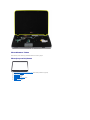 33
33
-
 34
34
-
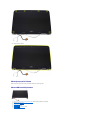 35
35
-
 36
36
-
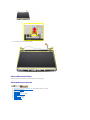 37
37
-
 38
38
-
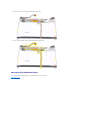 39
39
-
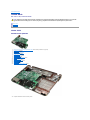 40
40
-
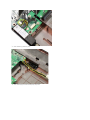 41
41
-
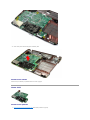 42
42
-
 43
43
-
 44
44
-
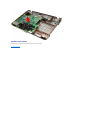 45
45
-
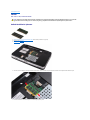 46
46
-
 47
47
-
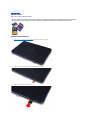 48
48
-
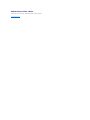 49
49
-
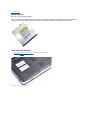 50
50
-
 51
51
-
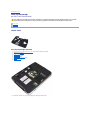 52
52
-
 53
53
-
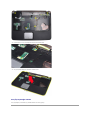 54
54
-
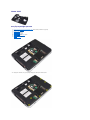 55
55
-
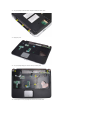 56
56
-
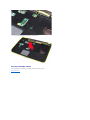 57
57
-
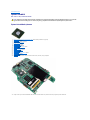 58
58
-
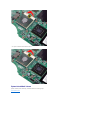 59
59
-
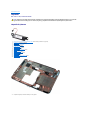 60
60
-
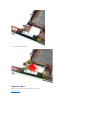 61
61
-
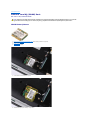 62
62
-
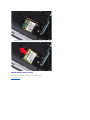 63
63
-
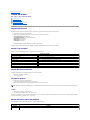 64
64
-
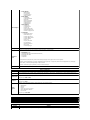 65
65
-
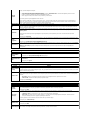 66
66
-
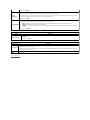 67
67
-
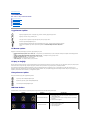 68
68
-
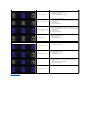 69
69
-
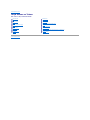 70
70
-
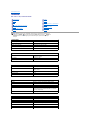 71
71
-
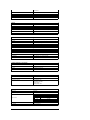 72
72
-
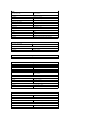 73
73
-
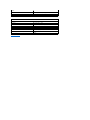 74
74
-
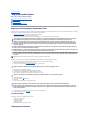 75
75
-
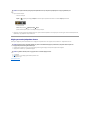 76
76
İlgili makaleler
-
Dell Vostro 1014 Hızlı başlangıç Kılavuzu
-
Dell Vostro 1014 Hızlı başlangıç Kılavuzu
-
Dell Vostro 3400 Kullanım kılavuzu
-
Dell Vostro 1520 Kullanım kılavuzu
-
Dell Latitude 13 Kullanım kılavuzu
-
Dell Vostro 3700 Kullanım kılavuzu
-
Dell Vostro 3300 Kullanım kılavuzu
-
Dell Vostro 3500 Kullanım kılavuzu
-
Dell Vostro 1320 Kullanım kılavuzu
-
Dell Precision M6500 Kullanım kılavuzu